당신은 JavaFX 애플리케이션에서 시각적으로 매력적인 그래픽이나 형태를 만들고 싶습니까? Paths를 다루는 것은 인상적인 디자인을 생성하고 사용자 인터페이스를 더욱 흥미롭게 만드는 데 도움이 됩니다. 이 가이드에서는 JavaFX의 Path 클래스에 대해 깊이 있게 다루고, 다양한 경로를 정의하고 조정하며 스타일화하는 방법을 단계별로 배웁니다.
주요 내용
- Path 클래스를 사용하면 JavaFX에서 복잡하고 동적인 형태를 생성할 수 있습니다.
- CubicCurveTo 및 QuadCurveTo와 같은 다양한 곡선 유형을 사용하면 그래픽을 유연하게 그릴 수 있습니다.
- 경로를 그릴 뿐만 아니라 색상으로 채우고 선 굵기를 조정할 수 있습니다.
단계별 가이드
Path 객체의 기초
그리기의 기초를 이해하기 위해 간단한 경로를 만드는 것부터 시작하겠습니다. 첫 번째 단계는 Path 클래스를 가져오고 새 인스턴스를 만드는 것입니다.
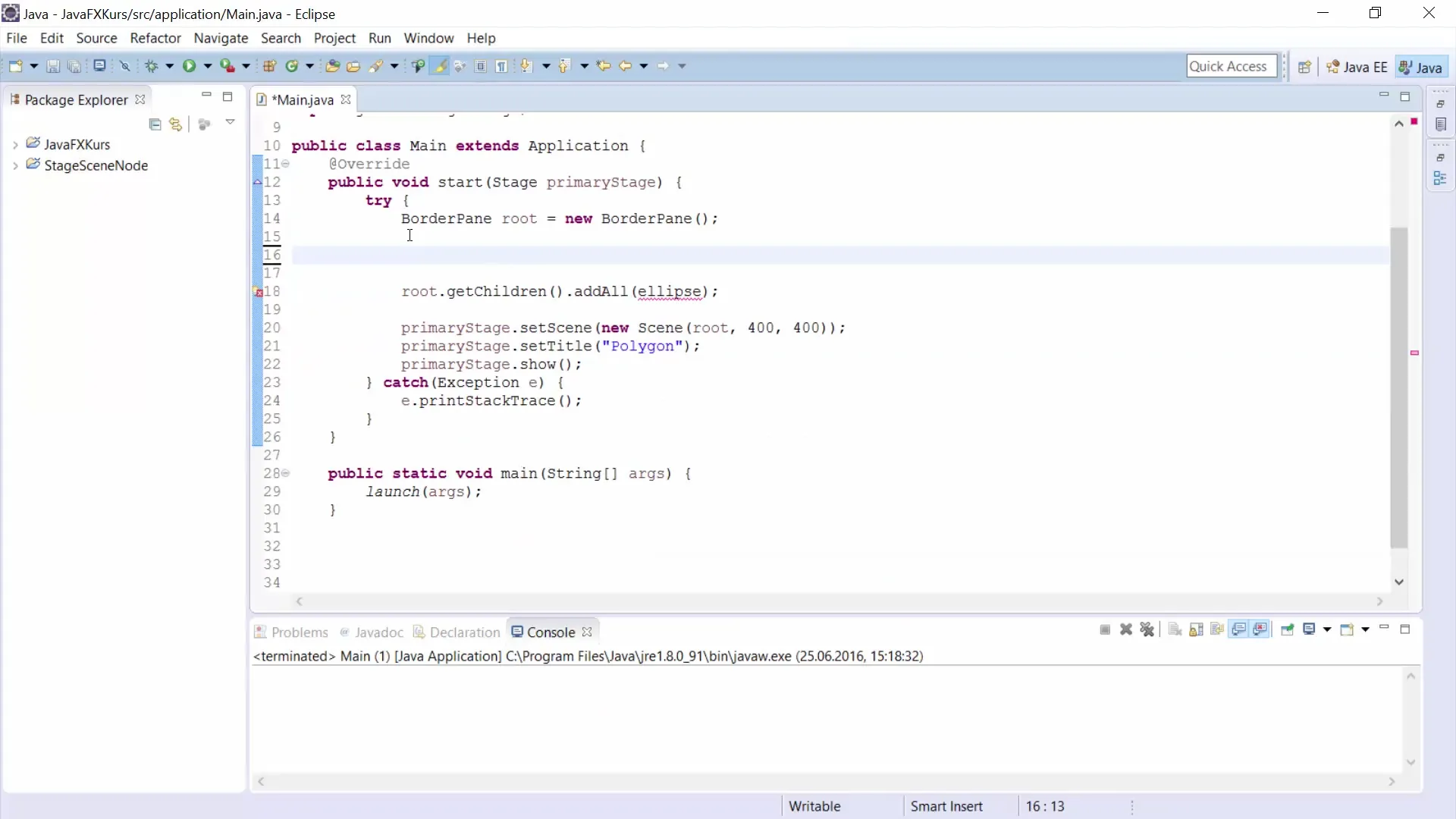
이 코드는 우리가 추가할 기타 요소에 기초를 마련합니다.
CubicCurve 추가하기
더 복잡한 형태를 만들기 위해 CubicCurveTo 클래스를 사용합니다. 이 클래스는 제어 점을 사용하여 곡선을 정의할 수 있게 해줍니다.
여기서 x1, y1, x2, y2는 제어 점을 나타내며, x, y는 종료 위치를 나타냅니다.
경로 요소 추가하기
곡선을 경로에 추가하기 위해 getElements() 메서드를 사용할 필요가 있습니다.
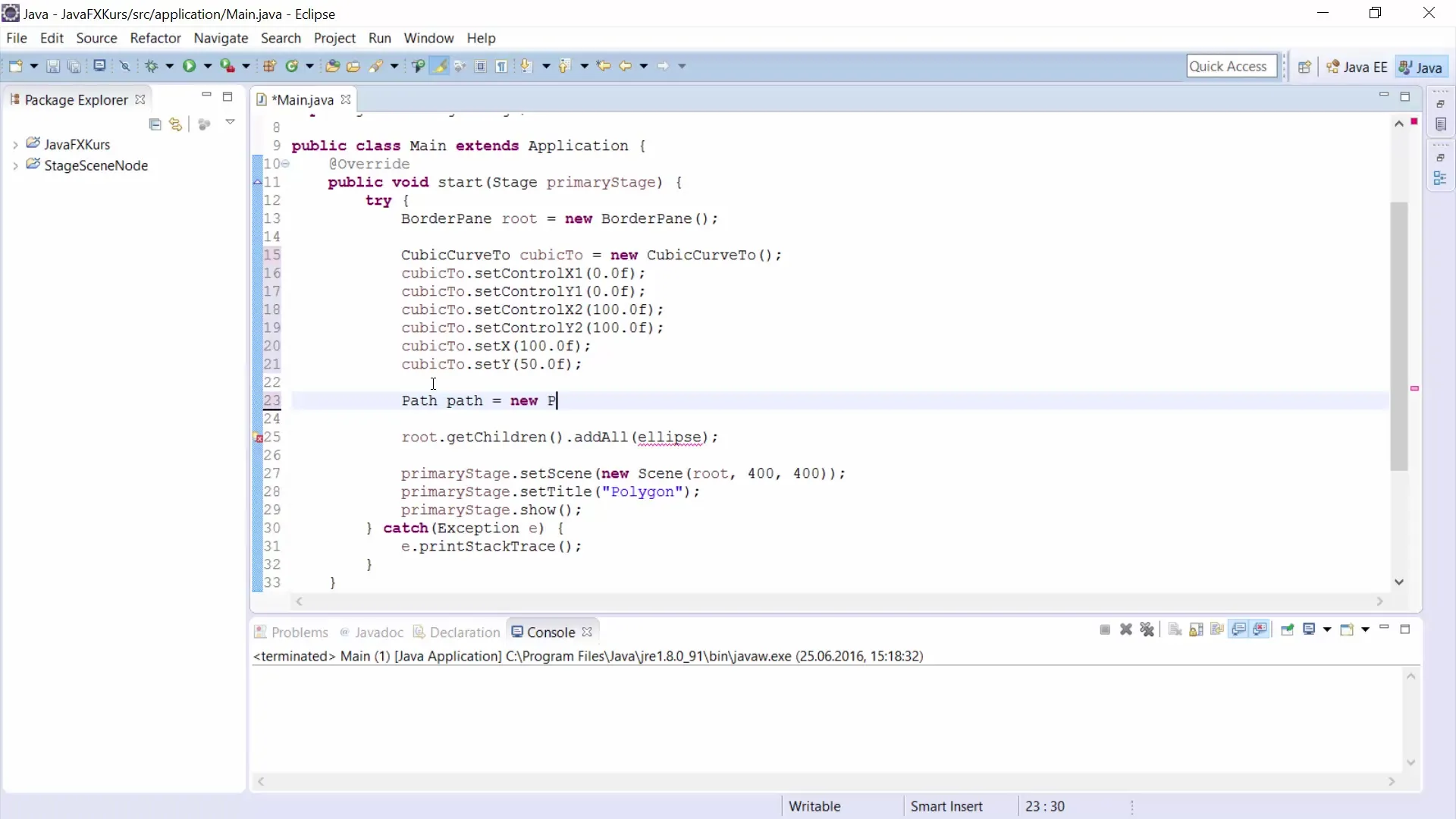
이 줄은 우리의 곡선이 경로에 포함되어 그려질 수 있도록 보장합니다.
경로 시각화하기
경로를 생성하고 곡선을 추가한 후에는 시각화 창에 경로를 표시할 시간입니다.
이러한 조정은 경로를 시각적으로 더 명확하고 매력적으로 만들어 줍니다.
QuadCurveTo 사용하기
경로를 그리기는 QuadCurveTo를 사용하면 더욱 간단하고 직관적입니다. 이 메서드는 간단한 곡선에 적합합니다.
Quad 곡선의 메서드는 비슷하게 보이며, 제어 점이 하나만 있습니다.
선과 곡선 결합하기
선과 곡선을 결합하여 훨씬 더 동적인 그래픽을 만들 수 있습니다. 예를 들어, 세로선은 다음과 같이 추가할 수 있습니다:
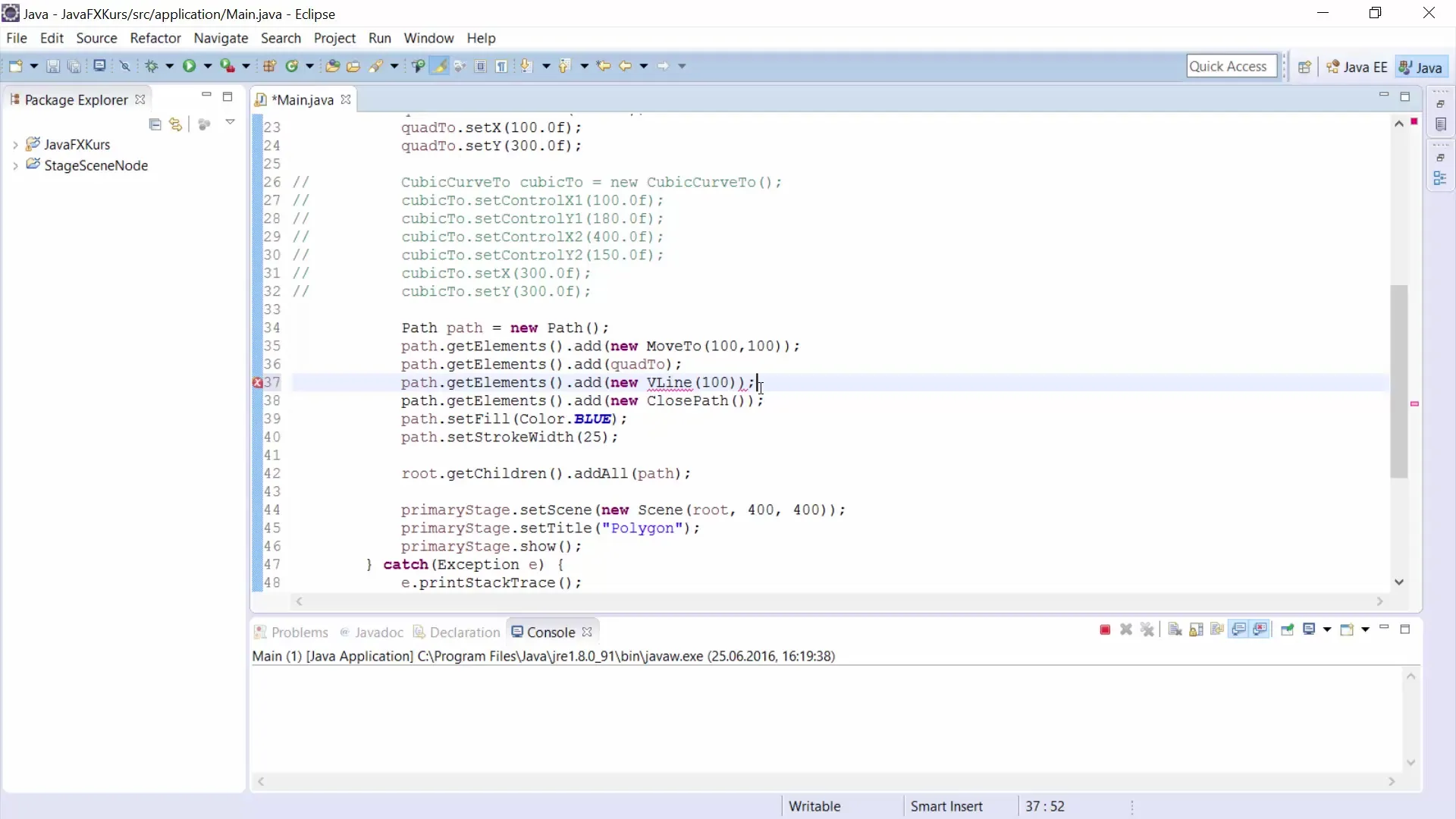
이 선을 추가하면 경로가 더욱 흥미롭게 되고 기존 곡선을 보완하게 됩니다.
마무리 조정
다양한 선 두께와 채색을 사용하여 경로의 스타일을 더욱 개선할 수 있습니다.
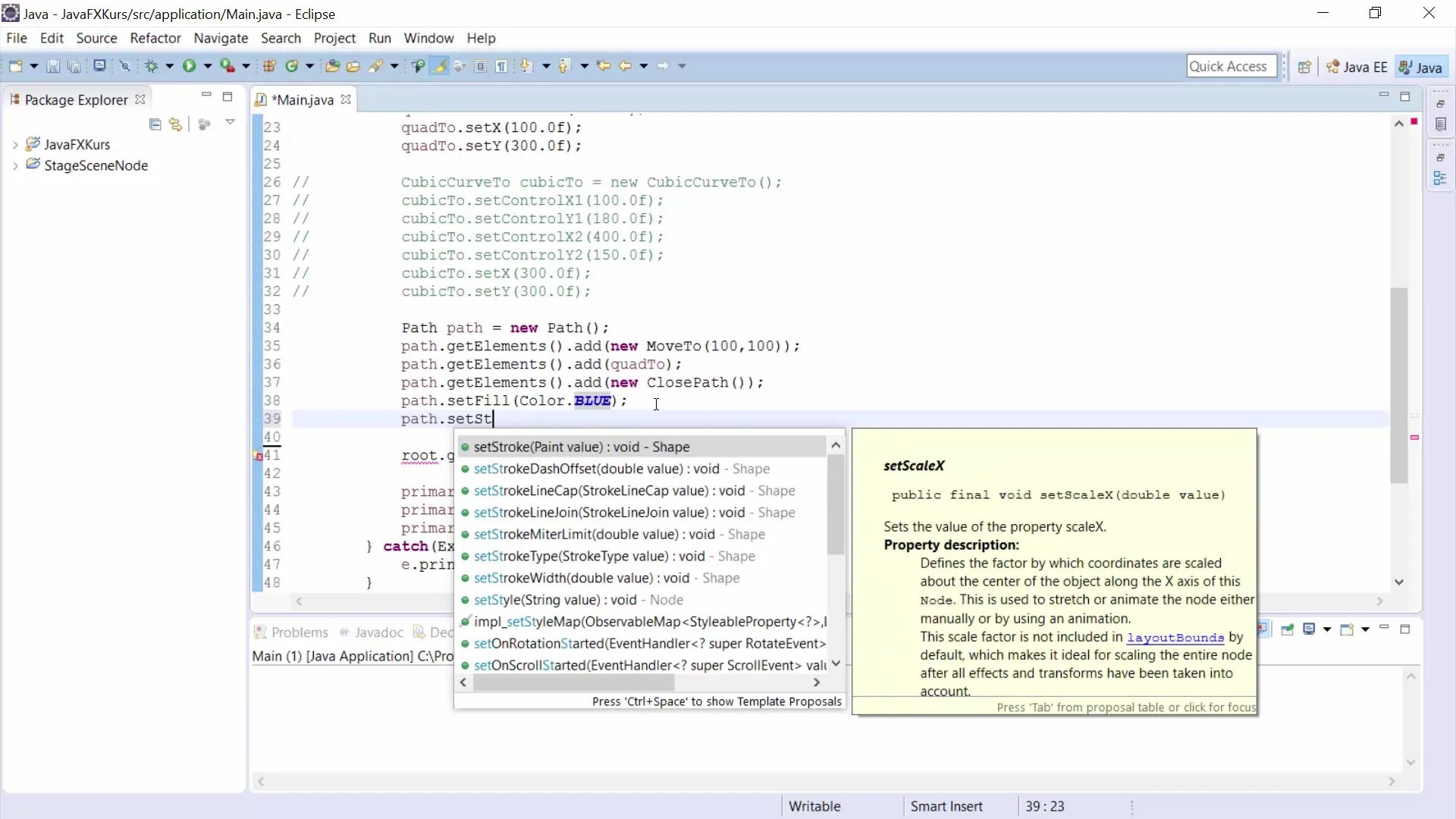
이러한 조정은 경로에 매력적이고 전문적인 느낌을 부여합니다.
애니메이션 재미있게 사용하기
JavaFX에서 경로의 훌륭한 기능은 애니메이션을 추가할 수 있다는 것입니다. 예를 들어, 실행 중에 제어 점을 변경하여 흥미로운 애니메이션을 생성할 수 있습니다.
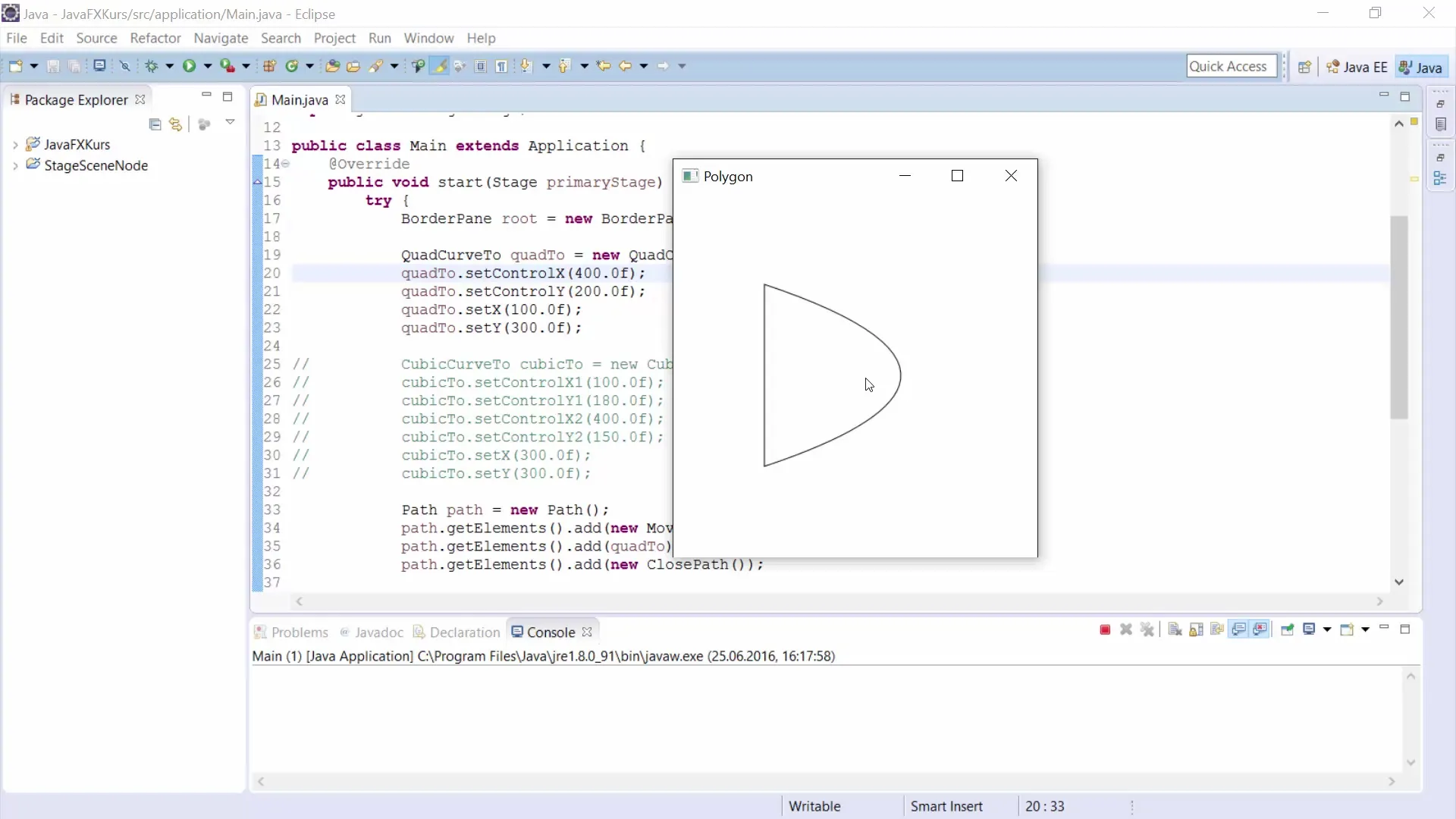
이 방법은 경로를 X축에 따라 이동시켜 동적으로 보이게 합니다.
요약 - 경로 생성을 위한 JavaFX
이 가이드를 통해 JavaFX에서 Path 클래스를 사용하여 다양한 그래픽을 만드는 방법을 배웠습니다. Cubic 곡선과 Quad 곡선을 만드는 방법, 선을 추가하는 방법, 그래픽을 눈에 띄게 만드는 방법에 대해 알아보았습니다. 이제 흥미로운 경로를 디자인하고 창의적으로 애니메이션화할 수 있는 능력을 갖추었습니다.
자주 묻는 질문
애플리케이션에 경로를 어떻게 추가합니까?Path 클래스를 가져오고 새 인스턴스를 만드세요.
곡선의 제어 점이란 무엇입니까?제어 점은 곡선의 형태에 영향을 미치고 끝점 사이의 곡선이 어떻게 구부러지는지를 결정합니다.
경로에 애니메이션을 추가할 수 있습니까?예, 실행 중에 경로의 속성을 변경하여 애니메이션을 만들 수 있습니다.


